كيفية إدراج مخطط شريطي داخل الخلية في Excel؟
بشكل عام، من السهل إدراج مخطط شريطي في Excel. ولكن هل تعرف كيفية إدراج مخطط شريطي داخل الخلايا كما هو موضح في لقطة الشاشة أدناه؟ سيقدم لك هذا المقال حلين لذلك.
- إدراج مخطط شريطي داخل الخلية باستخدام التنسيق الشرطي
- إدراج مخطط شريطي داخل الخلية باستخدام دالة REPT
- إدراج مخطط شريطي مقارن داخل الخلية في Excel

إدراج مخطط شريطي داخل الخلية باستخدام التنسيق الشرطي
سترشدك هذه الطريقة لإدراج مخطط شريطي داخل الخلية باستخدام ميزة أشرطة البيانات من التنسيق الشرطي في Excel. يرجى القيام بما يلي:
1. حدد العمود الذي ستنشئ عليه مخططًا شريطيًا داخل الخلية، ثم انقر فوق الرئيسية > التنسيق الشرطي > أشرطة البيانات > المزيد من القواعد. انظر لقطة الشاشة:

2. في مربع الحوار قاعدة التنسيق الجديدة، يرجى:
(1) في تنسيق جميع الخلايا بناءً على قيمها القسم، يرجى تحديد نمط التنسيق كـ شريط بيانات;
(2) تحقق من خيار إظهار الشريط فقط إذا كنت تريد إخفاء كمية البيانات المصدر ضمن شريط البيانات؛
(3) في مظهر الشريط القسم، يرجى تحديد لون الشريط من قائمة اللون المنسدلة. انظر لقطة الشاشة:
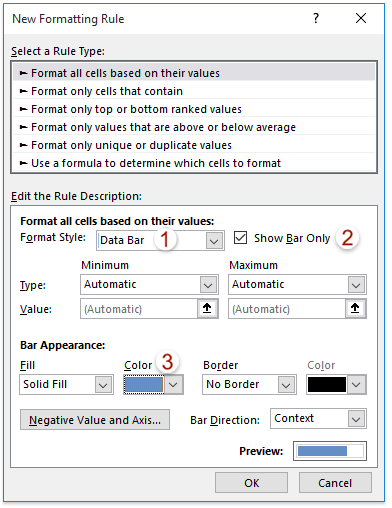
3. انقر فوق زر موافق.
والآن سترى أن الشريط داخل الخلية قد تم إضافته إلى العمود المحدد. انظر لقطة الشاشة:
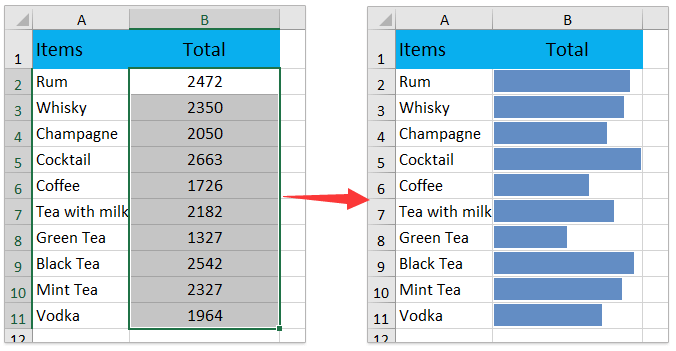
إدراج مخطط شريطي داخل الخلية باستخدام دالة REPT
ستطبق هذه الطريقة دالة REPT لإدراج مخطط شريطي داخل الخلية بسهولة في Excel.
1. حدد خلية فارغة بجانب البيانات المصدر، واكتب الصيغة =REPT("g",B2/200) فيها، واسحب مقبض التعبئة التلقائية لأسفل إلى الخلايا الأخرى.
ملاحظة: في الصيغة =REPT("g",B2/200)، B2 هي الخلية الأولى في البيانات المصدر.
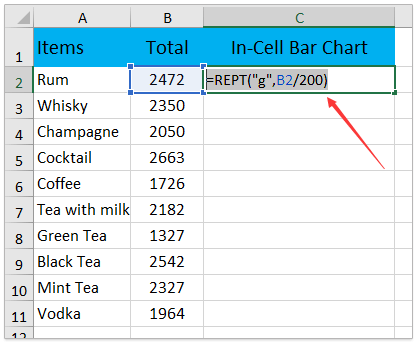
الآن تعيد الصيغة سلسلة من النتائج في كل خلية.
2. احتفظ بتحديد خلايا الصيغة، انتقل إلى الرئيسية التبويب، و:
(1) في الخط الصندوق، اكتب Webdings، واضغط على Enter المفتاح؛
(2) حدد لون خط من قائمة لون الخط المنسدلة؛
(3) غيّر حجم الخط حسب الحاجة.

الآن سترى أن المخطط الشريطي داخل الخلية قد تم إضافته إلى خلايا الصيغة. انظر لقطة الشاشة:

إدراج مخطط شريطي مقارن داخل الخلية في Excel
إذا كنت بحاجة إلى مقارنة مجموعتين من القيم وإظهار الفرق بينهما كمخطط شريطي داخل الخلية، يمكنك تطبيق مخطط مقارنة الفروق من Kutools لـ Excel للقيام بذلك.
1. انقر فوق Kutools > الرسوم البيانية > مقارنة الفروق > مخطط مقارنة الفروق لتمكين هذه الميزة.
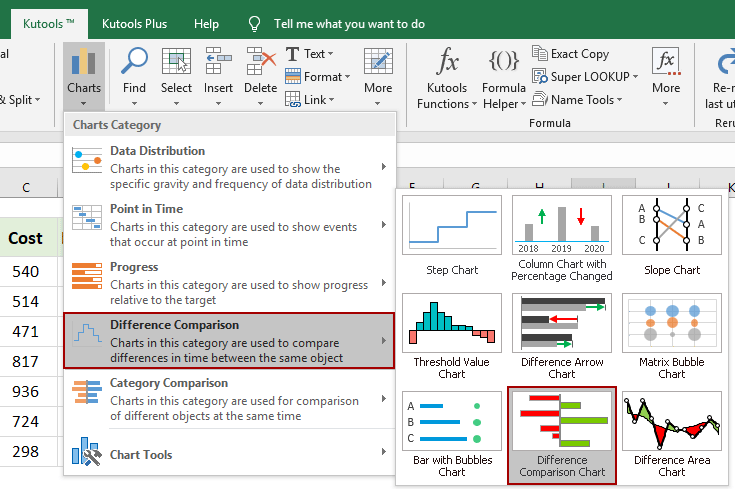
2. في مربع الحوار مخطط مقارنة الفروق، تحتاج إلى:
(1) تحقق من خيار مخطط صغير ؛
(2) حدد النطاقات في نطاق قيمة السلسلة 1, نطاق قيمة السلسلة 2، و الإخراج إلى الخانات بالتتابع؛
(3) انقر فوق الزر موافق .
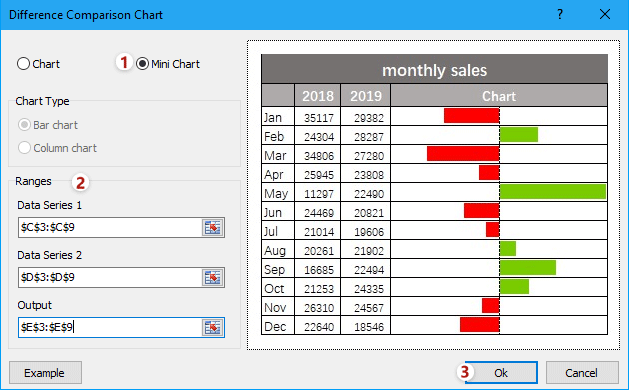
ثم يتم إنشاء مخطط الشريط المقارن وإضافته إلى النطاق المحدد للإخراج. انظر لقطة الشاشة:
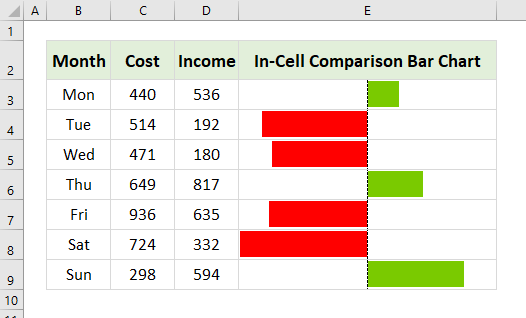
Kutools لـ Excel - قم بتعزيز Excel بأكثر من 300 أدوات أساسية. استمتع بميزات ذكاء اصطناعي مجانية بشكل دائم! احصل عليه الآن
مقالات ذات صلة:
أفضل أدوات الإنتاجية لمكتب العمل
عزز مهاراتك في Excel باستخدام Kutools لـ Excel، واختبر كفاءة غير مسبوقة. Kutools لـ Excel يوفر أكثر من300 ميزة متقدمة لزيادة الإنتاجية وتوفير وقت الحفظ. انقر هنا للحصول على الميزة الأكثر أهمية بالنسبة لك...
Office Tab يجلب واجهة التبويب إلى Office ويجعل عملك أسهل بكثير
- تفعيل تحرير وقراءة عبر التبويبات في Word، Excel، PowerPoint، Publisher، Access، Visio وProject.
- افتح وأنشئ عدة مستندات في تبويبات جديدة في نفس النافذة، بدلاً من نوافذ مستقلة.
- يزيد إنتاجيتك بنسبة50%، ويقلل مئات النقرات اليومية من الفأرة!
جميع إضافات Kutools. مثبت واحد
حزمة Kutools for Office تجمع بين إضافات Excel وWord وOutlook وPowerPoint إضافة إلى Office Tab Pro، وهي مثالية للفرق التي تعمل عبر تطبيقات Office.
- حزمة الكل في واحد — إضافات Excel وWord وOutlook وPowerPoint + Office Tab Pro
- مثبّت واحد، ترخيص واحد — إعداد في دقائق (جاهز لـ MSI)
- الأداء الأفضل معًا — إنتاجية مُبسطة عبر تطبيقات Office
- تجربة كاملة لمدة30 يومًا — بدون تسجيل، بدون بطاقة ائتمان
- قيمة رائعة — وفر مقارنة بشراء الإضافات بشكل منفرد